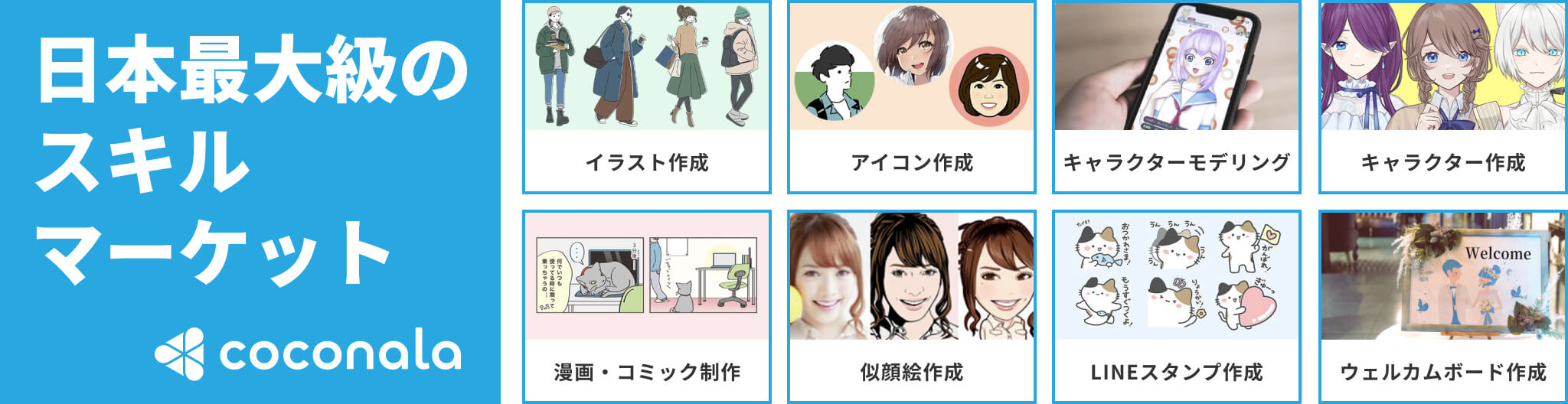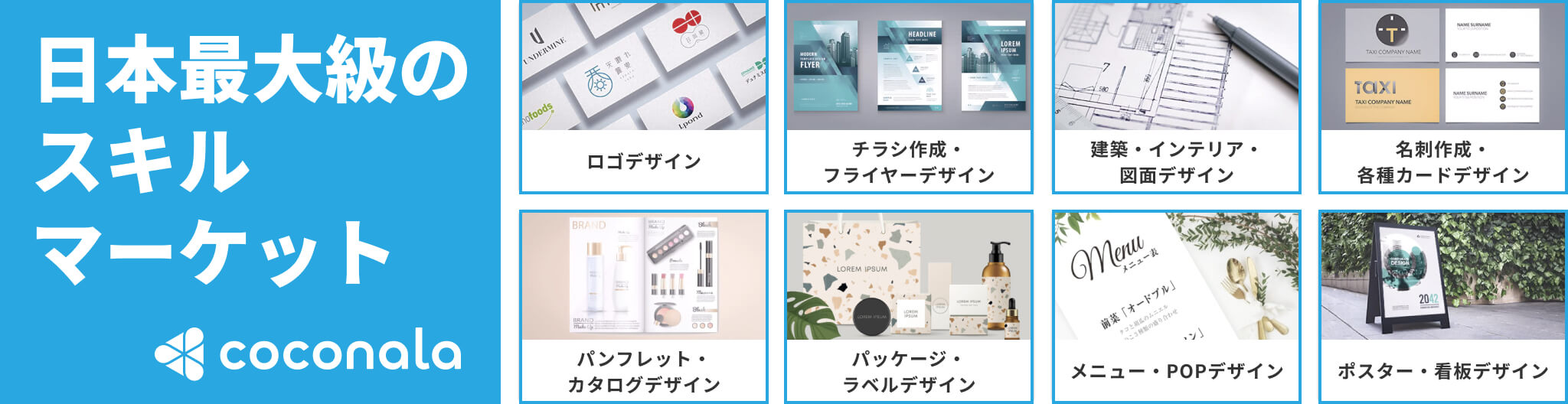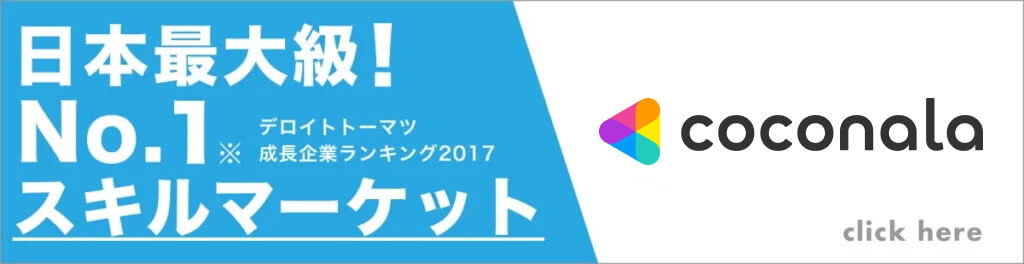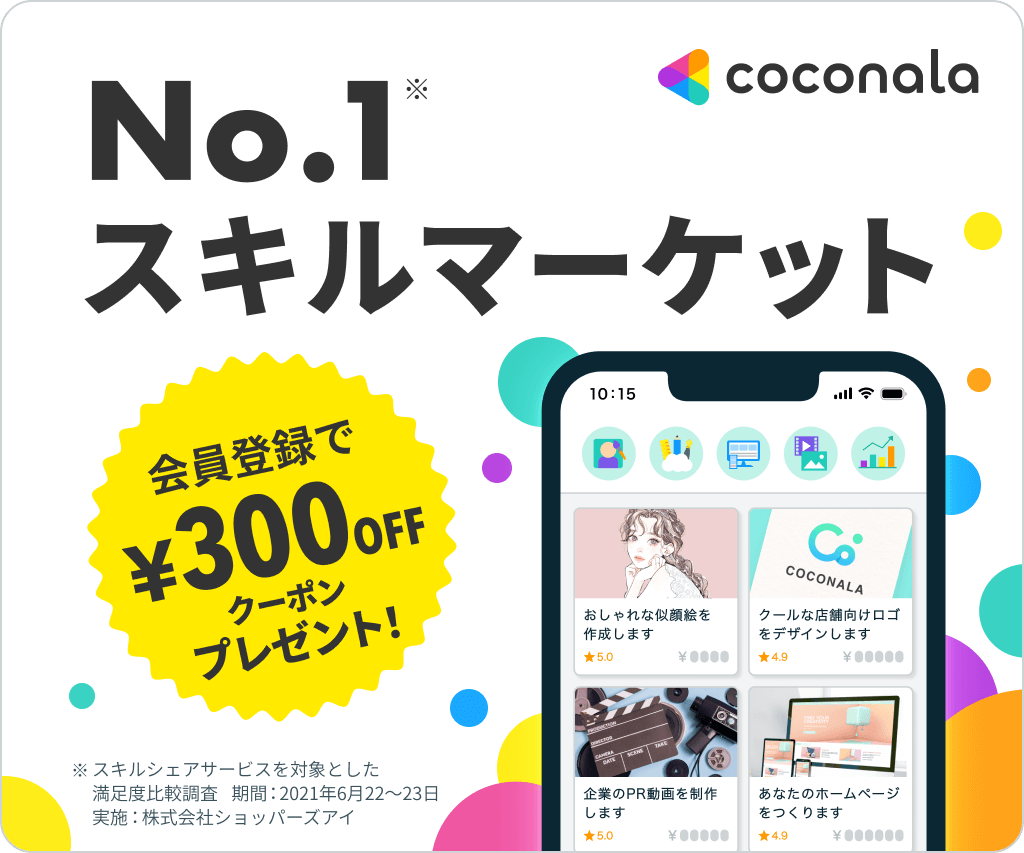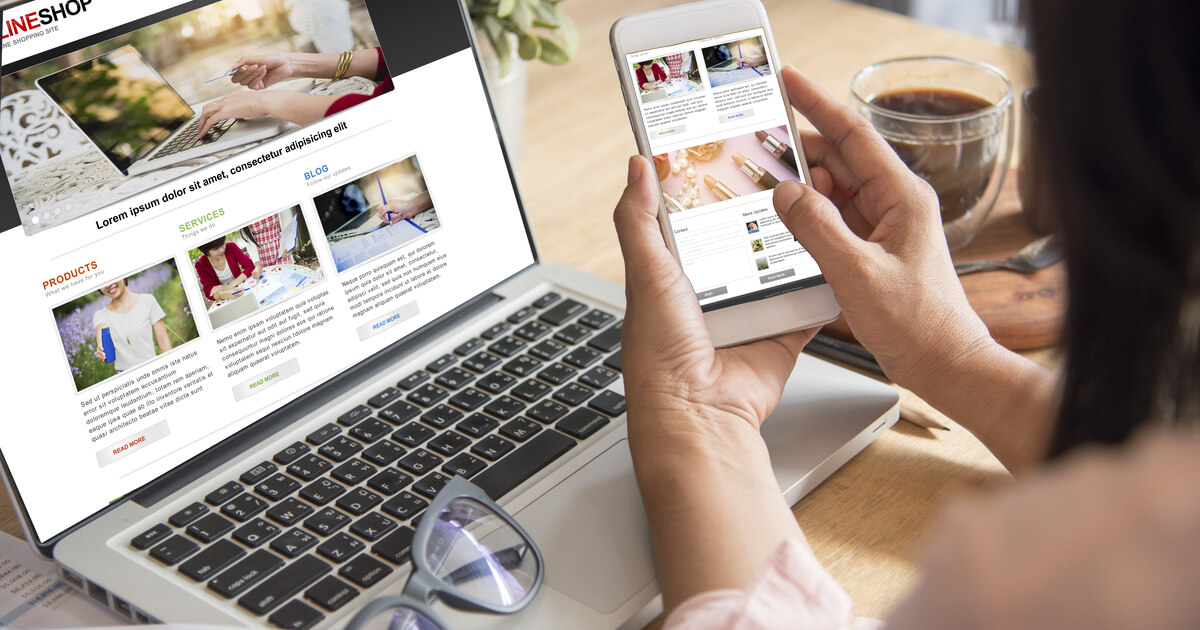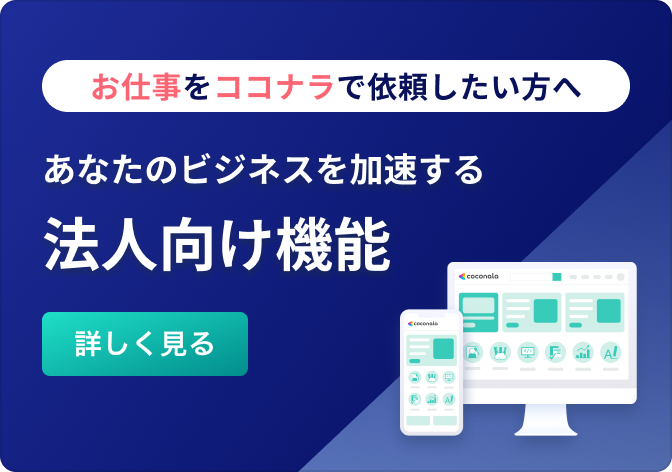エクセルで資料作成するときのコツをご紹介。特に今回は、「エクセルの基本はわかっているけど、もう一歩踏み込んだハイクオリティな資料を作りたい!」方に向けた情報をまとめました。併せて、困った時に頼りになるエクセル資料のプロもご紹介します。
目次
資料をよりクオリティ高く作成するコツ10選

エクセルの資料を作成するコツをご紹介。
中でも、今回は基礎的な部分ではなく、中級者以上のテクニックをまとめて見ました。
以降で書かれている内容をマスターすれば、他の人と差がつく資料ができるかも!
それでは早速見ていきましょう。
次にエクセルを開く人への配慮をしよう
エクセルは同じファイルを複数人で共有することもあるはず。
そんなとき、次のようなことを守っておくと、気づく人からすると非常に好印象です。
保存する時は「A1」にカーソルを置く
エクセルファイルを開いたとき、前回カーソルが置かれていた場所にカーソルがあるはず。
それをA1にしておくのが、次にエクセルを使う人への配慮になります。
更新日(作成日)は右上に記入
作成した日付を必ず記入しておきましょう。
タイトル横の右上あたりが望ましいかと思います。
表を見やすくする
表は見やすさがとても重要です。
では具体的にどうすれば文字が見やすくなるのか、いくつかポイントにまとめてみました。
行の高さを規定よりも広くする
Excelの行の高さを少し広くするだけで、文字の見やすさはグッと変わります。
デフォルトの高さと見比べてみると一目瞭然です。
日付は必ず西暦にする
日付は必ず西暦で入力しましょう。
元号を使った表記だと、ぱっと見て年の差分を感覚的に捉え切れないからです。
文字・フォントについて
まずは同じフォント、そして同じ大きさで統一しましょう。
その際に、メイリオで統一しておくと一定の字幅を確保できるので非常に読みやすくなります。
ちなみに、メイリオはインターネット上で使われることが多く、「ゴシック」体よりも丸みがあって読みやすい印象を与えます。
フォントと大きさを揃えたら、最後に色をグレーにしましょう。
実は、あらゆる資料の文字色はグレー(灰色)になっています。
というのも、真っ黒だと文字色がはっきりし過ぎていて、圧迫感を感じるからだそうです。
その他表に関する細かいポイント
まずは、罫線の種類を実線と点線で使い分けましょう。
具体的には、外枠を「実線」、内枠の横線を「点線」にすると良いでしょう。
たったこれだけで印象はグッと良くなります。
他にもいくつかございますので、以下のような点に注意して資料作成を行ってください。
- 単位は項目のところにカッコがきで記入
- 「%」は小数点第2位まで表記
- 左下にあるシート名を変更しておく
- シート名の部分に色をつけておく
- メインのシートは必ず左端にする
- 印刷設定は「A4タテ」の余白は「標準」もしくは「狭い」
- ページ番号を表示させる
- 重要な資料はパスワードを設定しておく
エクセルの資料作成はプロに代行するのもあり

エクセルの資料を作成する方法として代行もあります。
代行すると、時間的なリソース確保を実現しながら、同時に質の高い資料を作成してくれるでしょう。
プロの作る資料を見て勉強するといった意味合いでも、頼む価値はありそうですね。
ここでは、ココナラマガジン編集部がおすすめする5名の出品者の方をご紹介します。
圧倒的な実績数
ワード、エクセル、パワーポイント資料を作成します 悩んでいるより、ご依頼下さい。迅速、丁寧に仕上げます。
データを使った資料作成を何でもお任せ
Word・Excelの資料作成承ります データでの資料作成が苦手な方など、まずはご相談下さい
表計算や資料作成はお手のもの
Excelで表計算や資料作成の代行いたします まずはお気軽にメッセージください。
実用的なフォーマットを作成します
Excel等で各種管理表・資料を作成代行します 実用的なフォーマットを。法人向け実務経験を生かし全力代行!
名簿・データ管理をお任せ
エクセルで資料作成/名簿/データ管理の代行します 表やデータを纏めたい、資料をエクセルで作成したい方向け
まとめ

より質の高いエクセル資料を作成するにあたって、役立つ情報をお届けしてきました。
エクセルスキルは、ビジネスマンたるもの、誰しもが持っておきたいスキルですよね。
この機会にぜひ、プロの技術を学んで自身のスキルアップ向上に生かしてみてはいかがでしょうか。